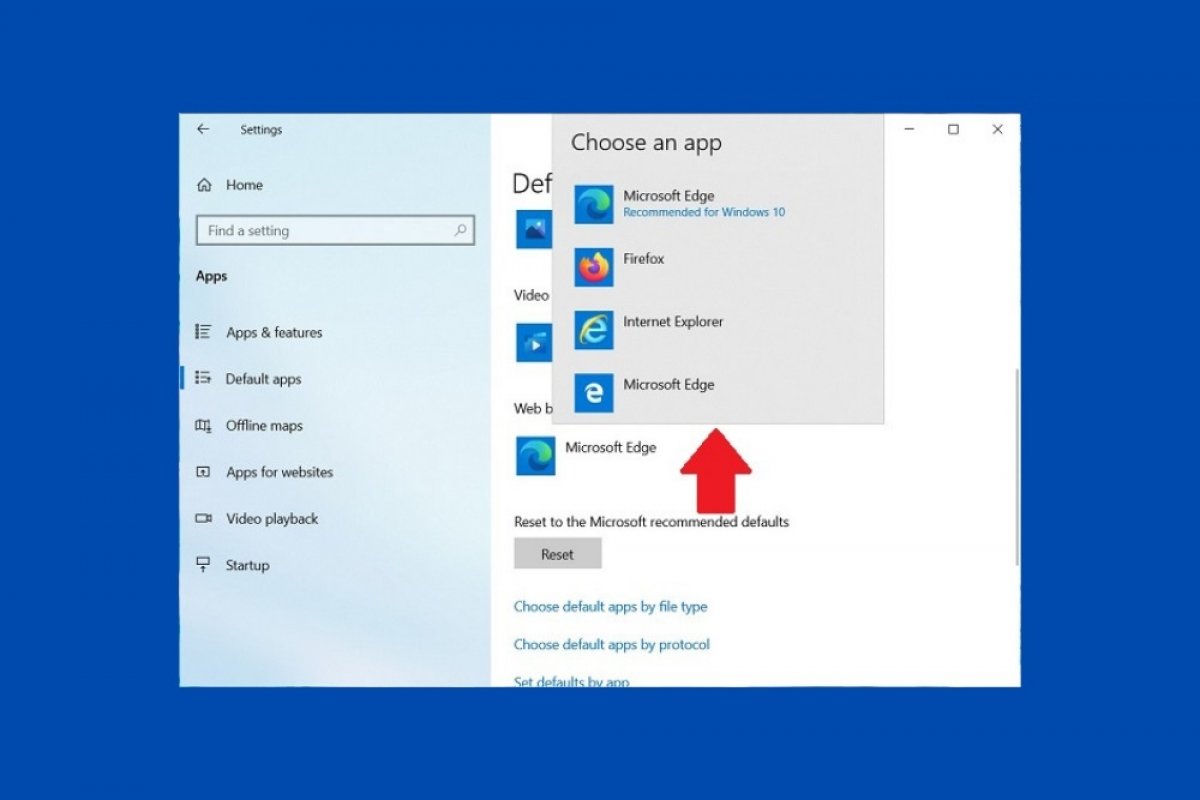Windows 10 позволяет вам легко изменить установленный по умолчанию в системе браузер. При изменении этого параметра все веб-ссылки по умолчанию будут открываться в указанном вами браузере, а не в Microsoft Edge или Internet Explorer. Первое, что вам нужно сделать, это войти в настройки системы. Для этого откройте меню Пуск и щелкните значок шестеренки.
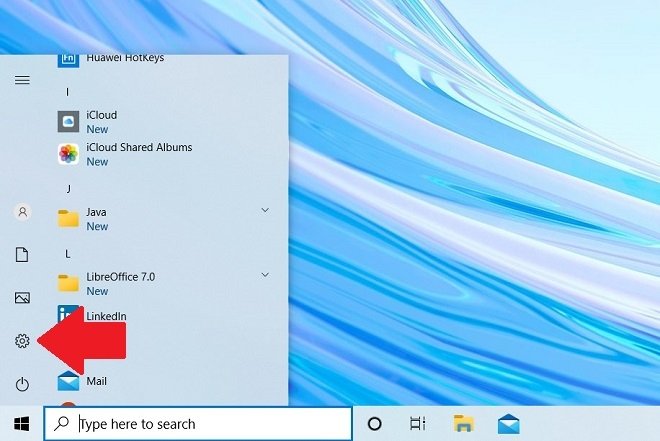 Открыть настройки Windows 10
Открыть настройки Windows 10
После этого, найдите раздел Apps и щелкните по нему.
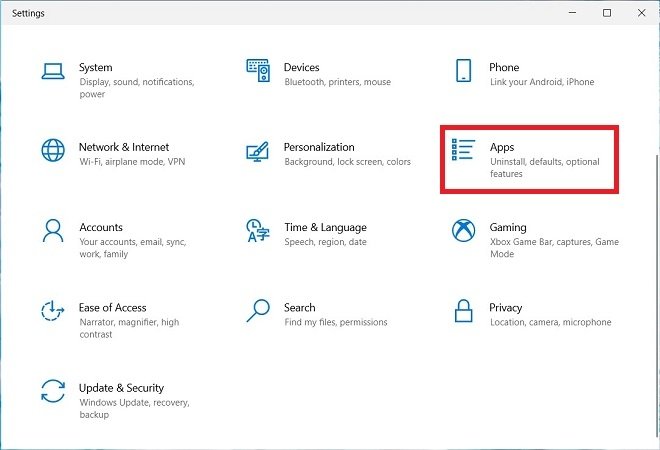 Открыть настройки приложений
Открыть настройки приложений
В боковом списке выберите Default apps.
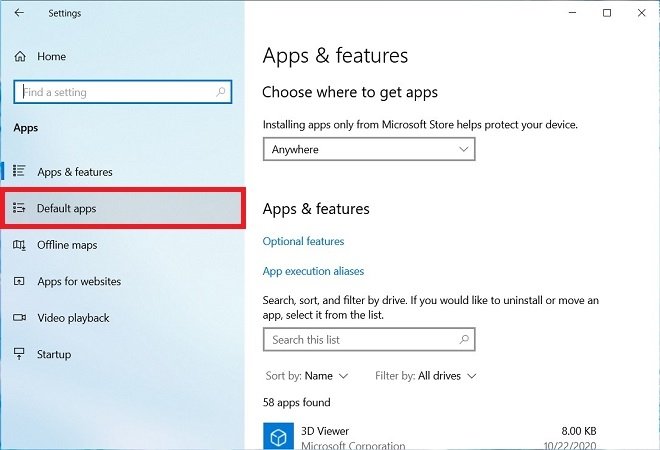 Приложения по умолчанию
Приложения по умолчанию
Под Web browser вы увидите значок браузера по умолчанию, в данном случае Microsoft Edge. Щелкните по нему, чтобы раскрывать список всех браузеров, установленных на вашем компьютере.
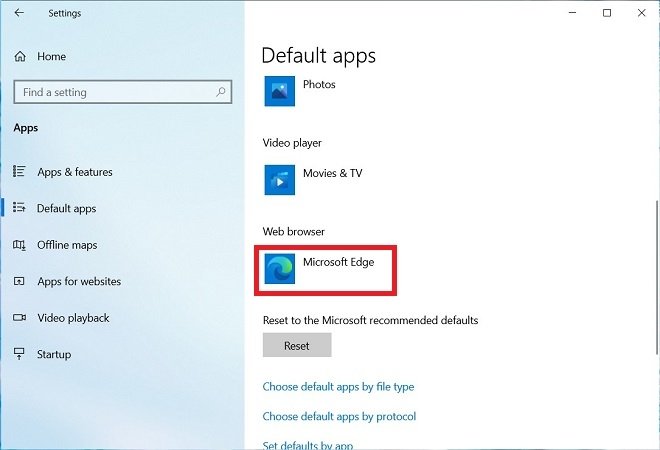 Изменить браузер по умолчанию
Изменить браузер по умолчанию
Во всплывающем окне выберите браузер, который вы хотите установить по умолчанию.
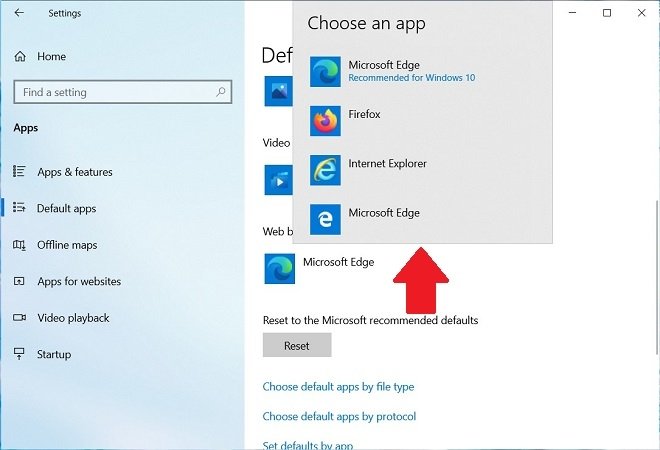 Список браузеров
Список браузеров
Щелкнув по нему, браузер по умолчанию будет изменен. С этого момента любое действие, связанное с открытием браузера, будет выполняться в выбранном вами браузере. Если в какой-то момент вы захотите вернуться к системным настройкам по умолчанию, вы можете использовать кнопку Reset.
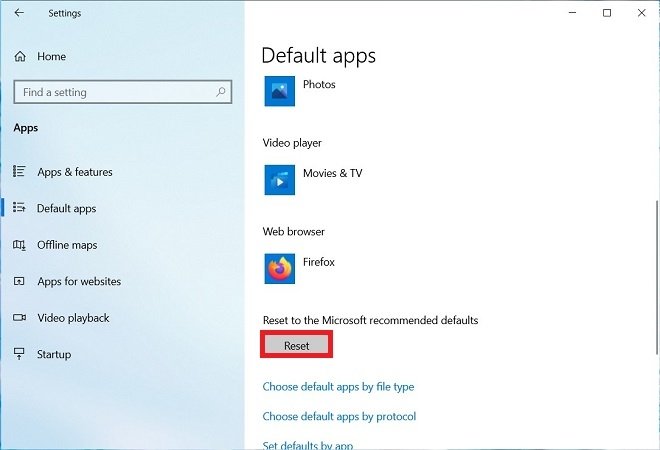 Вернуться к настройкам по умолчанию
Вернуться к настройкам по умолчанию
Помните, что список браузеров, доступных для использования по умолчанию, у всех разный. Фактически, в этом списке появляются все установленные на компьютере браузеры, позволяя нам выбирать любой из них. Однако ни в коем случае нельзя получить и установить отсюда браузер. Напротив, вы должны посетить официальную страницу каждого из них, скачать его установщик, установить его на свой компьютер и затем выбрать его в настройках в качестве браузера по умолчанию.
Некоторые из самых популярных браузеров для Windows 10, которые вы можете попробовать, - это Google Chrome, Mozilla Firefox, Opera, Vivaldi или Brave. По умолчанию в последних версиях Windows 10 используется Microsoft Edge.